Activación y desactivación de árboles de motivos
Los árboles de motivos activados se pueden asignar a equipos y materiales. Las asignaciones existentes no se ven afectadas por la desactivación. Los árboles de motivos desactivados y sus códigos de motivo no se pueden seleccionar al crear acciones en el Seguimiento de acción, al asignar códigos de motivo a códigos de máquina para una unidad de trabajo o al añadir asignaciones de árboles de motivos desde la página Configuración de material. Asimismo, los árboles de motivos desactivados y sus códigos de motivo no se pueden seleccionar al añadir nuevos eventos de pérdida en el Tablero de producción, pero se pueden seleccionar al editar un evento de pérdida existente o al añadir un evento de desecho histórico. Esto se debe a que el árbol de motivos se puede haber activado en el momento en que se introdujo el evento de pérdida o cuando se produjo el evento de desecho histórico. Los eventos de automatización de datos se registran con el código de motivo que se asigna al código de máquina para el evento, aunque el código de motivo o su árbol de motivos padre esté desactivado.
Cuando se desactiva un árbol de motivos, no se pueden utilizar sus códigos de motivo, excepto como se ha indicado anteriormente. La desactivación o activación de un árbol de motivos no sustituye el estado activado o desactivado de un código de motivo. Cuando se activa un árbol de motivos desactivado, se pueden utilizar todos los códigos de motivo activados en ese árbol de motivos. Un código de motivo desactivado permanece desactivado cuando se activa su árbol de motivos.
|
|
Al realizar la acción Activar en una lista seleccionada de árboles de motivos activados y desactivados, se activan todos los árboles de motivos seleccionados. Del mismo modo, si se realiza la acción Desactivar en una lista seleccionada de árboles de motivos activados y desactivados, se desactivarán todos los árboles de motivos seleccionados.
|
Un árbol de motivos desactivado no se puede editar.
El estado activado de un árbol de motivos se puede ver en las siguientes ubicaciones:
• Página Árboles de motivos: una marca en la columna Activado indica que el árbol de motivos está activado.
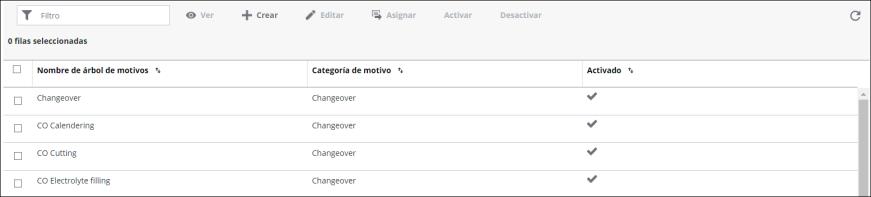
• Página de detalles del árbol de motivos: si se selecciona la casilla Activado, se activa el árbol de motivos. Cuando se despeja la casilla, el árbol de motivos se desactiva.

También se puede determinar si el árbol de motivos se activará o desactivará durante su creación.
Activación de árboles de motivos
Para activar los árboles de motivos desactivados, complete los siguientes pasos:
1. En la página Árboles de motivos, seleccione uno o varios árboles de motivos mediante las casillas. Despeje la casilla para quitar la selección de una fila.
2. Pulse en Activar.
Desactivación de árboles de motivos
Para desactivar los árboles de motivos activados, complete los siguientes pasos:
1. Navegue hasta la ubicación desde la que se deben desactivar los árboles de motivos.
2. En función de la ubicación, realice los pasos necesarios:
◦ En la página Árboles de motivos:
1. Seleccione uno o más árboles de motivos, utilizando las casillas. Despeje la casilla para quitar la selección de una fila.
2. Pulse en Desactivar. Se abre la ventana Confirmar desactivación, en la que se muestra la lista de árboles de motivos seleccionados. Seleccione un nombre de árbol de motivos para ver la lista de equipos y materiales a los que está asignado el árbol de motivos. Expanda un árbol de motivos y seleccione un código de motivo para ver los códigos de máquina o las unidades de trabajo, si existen, a los que se ha asignado el código de motivo.
3. Pulse en Confirmar. En la página Árboles de motivos, los árboles de motivos desactivados no tienen una marca en la columna Activado.
Se puede pulsar en Cancelar para interrumpir la desactivación de los árboles de motivos.
◦ En la página de detalles del árbol de motivos, al editar un árbol de motivos:
1. Pulse en Editar en el panel de identidad.
2. Despeje la casilla Activado en el panel de identidad.
3. Pulse en Guardar.